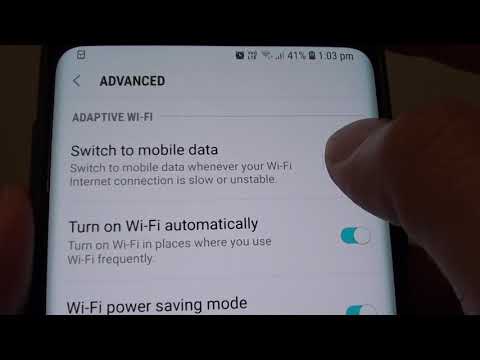
#Samsung #Galaxy # S9 yra vienas iš populiariausių pavyzdinių modelių, išleistų pernai. Jis turi keletą išskirtinių savybių, dėl kurių jis išsiskyrė iš savo konkurencijos. Telefonas turi IP68 sertifikatą ir yra pagamintas iš aliuminio rėmo su „Corning Gorilla Glass“ stiklu priekyje ir gale. Jis naudoja 5,8 colių „Super AMOLED“ ekraną, o po gaubtu yra „Snapdragon 845“ procesorius, suporuotas su 4 GB RAM. Nors tai yra gerai veikiantis įrenginys, yra atvejų, kai gali kilti tam tikrų problemų, kurias šiandien spręsime. Šioje paskutinėje mūsų trikčių šalinimo serijos dalyje mes spręsime „Galaxy S9“ mobiliuosius duomenis, neveikiančius tiesių pokalbių problemos.
Jei šiuo klausimu turite „Samsung Galaxy S9“ ar bet kurį kitą „Android“ įrenginį, nedvejodami susisiekite su mumis naudodami šią formą. Mes mielai padėsime jums iškilus bet kokiems rūpesčiams, susijusiems su jūsų įrenginiu. Tai yra nemokama paslauga, kurią siūlome be jokių stygų. Tačiau mes prašome, kai susisieksite su mumis, pasistenkite būti kuo išsamesni, kad būtų galima tiksliai įvertinti ir pateikti teisingą sprendimą.
Kaip pataisyti „Samsung Galaxy S9“ mobiliuosius duomenis, neveikiančius tiesiai
Problema: Neseniai įsigijau „Samsung Galaxy S9“ TIESIOGINIAM KALBUI. Perkėliau savo aktyvų telefono numerį į SIM, pateiktą kartu su telefonu. Sėkmingai. Tačiau pagauna tai, kad mano mobilieji duomenys neveikia. Aš galiu skambinti ir priimti telefono skambučius, siųsti teksto pranešimus, siųsti ir priimti daugialypės terpės pranešimus, bet visiškai neturiu interneto ryšio. Aš bandžiau pakeisti apn, naudodamas tiesioginio pokalbio apn keitiklį (teksto apn į 611611) daugybę kartų. Bandžiau pridėti naują apn ir tai man neleis. Aš taip pat bandžiau pataisyti informaciją apie dabartinį apn pasirinkimą, bet tai leis man pakeisti tik apn pavadinimą, nieko daugiau. Penkis kartus paskambinęs į tiesioginio pokalbio palaikymo tarnybą, aš negaliu skambinti, siųsti teksto pranešimų ar pan. Ir mano tarnyba tikrai nėra pasibaigusi. Prašau, padėk man, aš taip netekęs. Ačiū.
Sprendimas: Prieš atliekant bet kokius trikčių šalinimo veiksmus šiame telefone, geriausia įsitikinti, kad jis veikia naudojant naujausią programinės įrangos versiją. Jei yra naujinys, pirmiausia turėtumėte jį atsisiųsti ir įdiegti.
Jei jūsų mobiliojo ryšio duomenys neveikia, pirmiausia turėtumėte įsitikinti, kad turite aktyvią mobiliojo duomenų prenumeratą ir kad jūsų telefonas gauna stiprų mobiliojo duomenų signalą, pageidautina LTE.
Taip pat turėtumėte įsitikinti, kad įrenginyje nustatytas teisingas APN nustatymas, nes tai leis telefonui prisijungti prie mobiliojo duomenų tinklo.
Norėdami pasiekti telefono APN:
- Pradiniame ekrane perbraukite aukštyn tuščioje vietoje, kad atidarytumėte programų dėklą.
- Palieskite Nustatymai> Ryšiai> Mobilieji tinklai> Prieigos taškų pavadinimai.
- Jei yra, palieskite „Straight Talk“ APN
- Jei nėra, palieskite PRIDĖTI.
- Patikrinkite ir atnaujinkite šiuos duomenų APN nustatymus:
„Straight Talk“ APN nustatymai yra tokie:
- APN pavadinimas: „Straight Talk“
- APN: tfdata
- Įgaliojimas:
- Uostas:
- Vartotojo vardas:
- Slaptažodis:
- Serveris:
- MMSC: http://mms-tf.net
- MMS tarpinis serveris: mms3.tracfone.com
- MMS prievadas: 80
- MKC: 310
- MNC: 410
- Autentifikavimo tipas:
- APN tipas: numatytasis, mms, supl
- APN protokolas: IPv4
- APN tarptinklinio ryšio protokolas:
- Nešiotojas:
- MVNO tipas:
Jei negalite sukurti ar nustatyti įrenginio APN, atlikite toliau nurodytus papildomus trikčių šalinimo veiksmus.
Atlikite minkštą atstatymą
Pirmas dalykas, kurį turėsite padaryti šiuo atveju, yra programinės įrangos atstatymas iš naujo, kuris paprastai atliekamas, kai telefonas nereaguoja, tačiau taip pat rekomenduojamas šiuo konkrečiu atveju.
- Paspauskite ir palaikykite maitinimo ir garsumo mažinimo mygtuką iki 45 sekundžių.
- Palaukite, kol įrenginys paleidžiamas iš naujo.
Kai telefonas bus paleistas iš naujo, patikrinkite, ar problema vis dar kyla.
Patikrinkite, ar problema kyla saugiuoju režimu
Yra atvejų, kai atsisiųsta ir telefone įdiegta programa gali sukelti šią problemą. Norėdami patikrinti, ar taip yra, turėsite paleisti telefoną saugiuoju režimu, nes šiame režime leidžiama paleisti tik iš anksto įdiegtas programas.
- Išjunkite telefoną.
- Paspauskite ir palaikykite maitinimo klavišą už ekrane pasirodžiusio modelio pavadinimo ekrano.
- Kai ekrane pasirodys SAMSUNG, atleiskite maitinimo mygtuką.
- Iš karto atleidę maitinimo mygtuką, palaikykite nuspaudę garsumo mažinimo klavišą.
- Toliau laikykite nuspaudę garsumo mažinimo mygtuką, kol įrenginys bus paleistas iš naujo.
- Kai apatiniame kairiajame ekrano kampe pasirodo saugusis režimas, atleiskite garsumo mažinimo klavišą.
Jei problema kyla ne šiame režime, tikėtina, kad problemą sukėlė atsisiųsta programa. Sužinokite, kas tai yra programa, ir pašalinkite ją.
Nuvalykite telefono talpyklos skaidinį
Telefono sistemos talpyklos duomenys naudojami norint pagreitinti prieigą prie jūsų telefono programų. Kartais šie duomenys gali būti sugadinti, todėl įrenginyje gali kilti problemų. Norėdami patikrinti, ar sugadinti talpyklos duomenys kelia problemą, turėsite išvalyti telefono talpyklos skaidinį iš atkūrimo režimo.
- Išjunkite telefoną.
- Paspauskite ir palaikykite garsumo didinimo klavišą ir „Bixby“ klavišą, tada palaikykite paspaudę maitinimo mygtuką.
- Kai pasirodys „Android“ logotipas, atleiskite visus klavišus („Installing system update“ bus rodoma apie 30–60 sekundžių, kol bus rodomos „Android“ sistemos atkūrimo meniu parinktys).
- Paspauskite garsumo mažinimo klavišą, kad paryškintumėte „wipe cache partition“.
- Paspauskite maitinimo mygtuką, kad pasirinktumėte.
- Paspauskite garsumo mažinimo mygtuką, kad paryškintumėte „taip“, ir paspauskite maitinimo mygtuką, kad pasirinktumėte.
- Kai valymo talpyklos skaidinys bus baigtas, paryškinamas „Perkraukite sistemą dabar“.
- Norėdami iš naujo paleisti įrenginį, paspauskite maitinimo mygtuką.
Patikrinkite, ar problema vis dar kyla.
Atlikite gamyklinius nustatymus
Paskutinis trikčių šalinimo žingsnis, kurį turėtumėte apsvarstyti, yra gamyklos atstatymas. Tai grąžins jūsų telefoną į pradinę gamyklinę būklę. Prieš atlikdami atstatymą, būtinai atsarginę telefono duomenų kopiją, nes jie bus ištrinti proceso metu.
- Išjunkite telefoną.
- Paspauskite ir palaikykite garsumo didinimo klavišą ir „Bixby“ klavišą, tada palaikykite paspaudę maitinimo mygtuką.
- Kai pasirodys žalias „Android“ logotipas, atleiskite visus klavišus („Installing system update“ bus rodoma apie 30–60 sekundžių, kol bus rodomos „Android“ sistemos atkūrimo meniu parinktys).
- Kelis kartus paspauskite garsumo mažinimo mygtuką, kad paryškintumėte „wipe data / factory reset“.
- Paspauskite maitinimo mygtuką, kad pasirinktumėte.
- Spauskite garsumo mažinimo mygtuką, kol bus paryškinta „Taip - ištrinti visus vartotojo duomenis“.
- Paspauskite maitinimo mygtuką, kad pasirinktumėte ir pradėtumėte pagrindinį atstatymą.
- Baigus pagrindinį atstatymą, paryškinama „Perkraukite sistemą dabar“.
- Norėdami iš naujo paleisti įrenginį, paspauskite maitinimo mygtuką.
Jei po atstatymo vis tiek negalite teisingai nustatyti telefono APN, tai gali sukelti telefono operacinės sistemos apribojimai. Turėtumėte apsvarstyti telefono mirksėjimą kita programine įranga arba atnešti įrenginį į aptarnavimo centrą ir jį patikrinti.
Nedvejodami atsiųskite mums klausimus, pasiūlymus ir problemas, su kuriomis susidūrėte naudodami „Android“ telefoną. Mes palaikome kiekvieną „Android“ įrenginį, kuris šiandien yra rinkoje. Nesijaudinkite, mes už jūsų klausimus neapmokestinsime nė cento. Susisiekite su mumis naudodamiesi šia forma. Perskaitėme kiekvieną gautą pranešimą, tačiau negalime garantuoti greito atsakymo. Jei galėjome jums padėti, prašome padėti mums skleisti žinią, pasidalindami savo įrašais su draugais.


